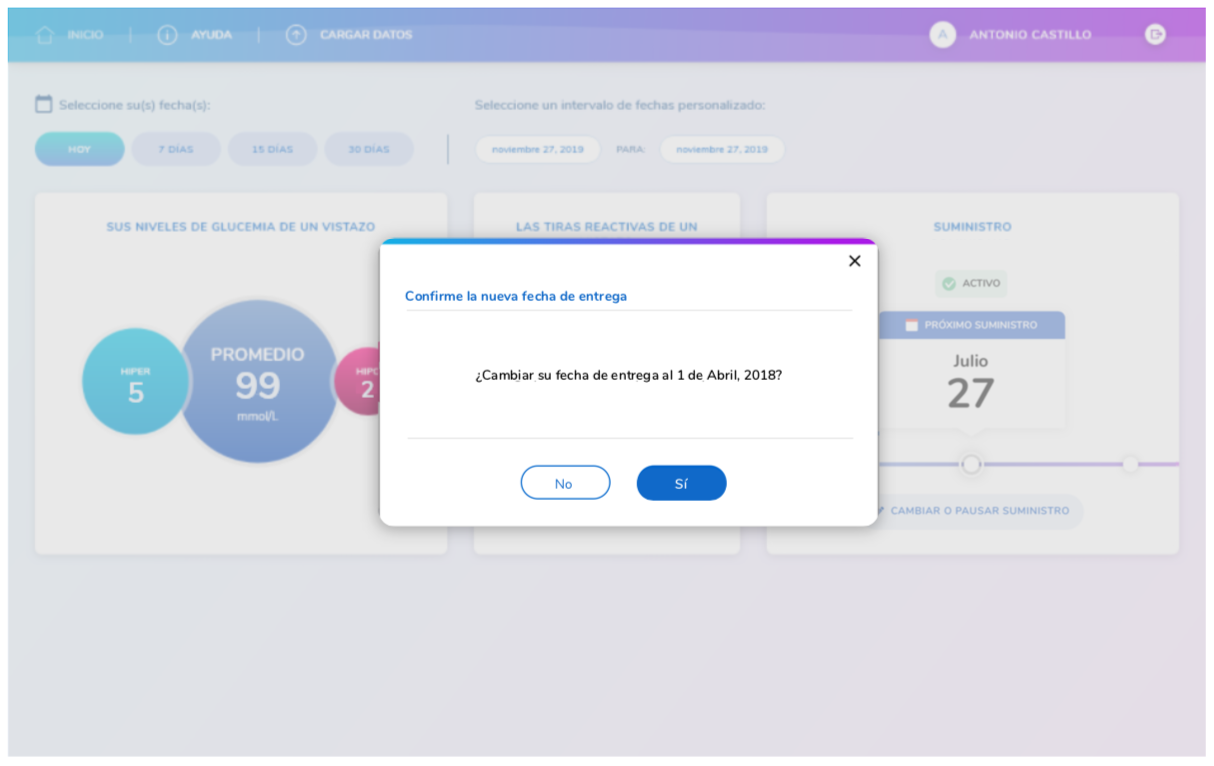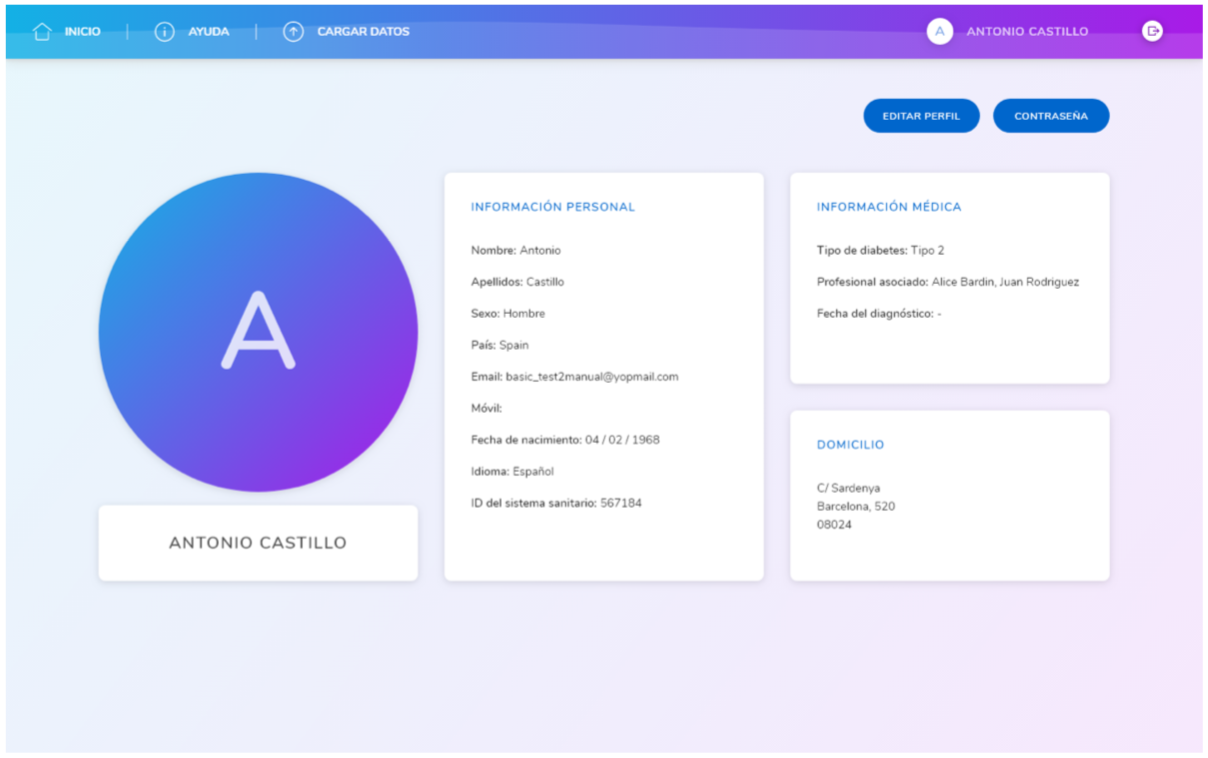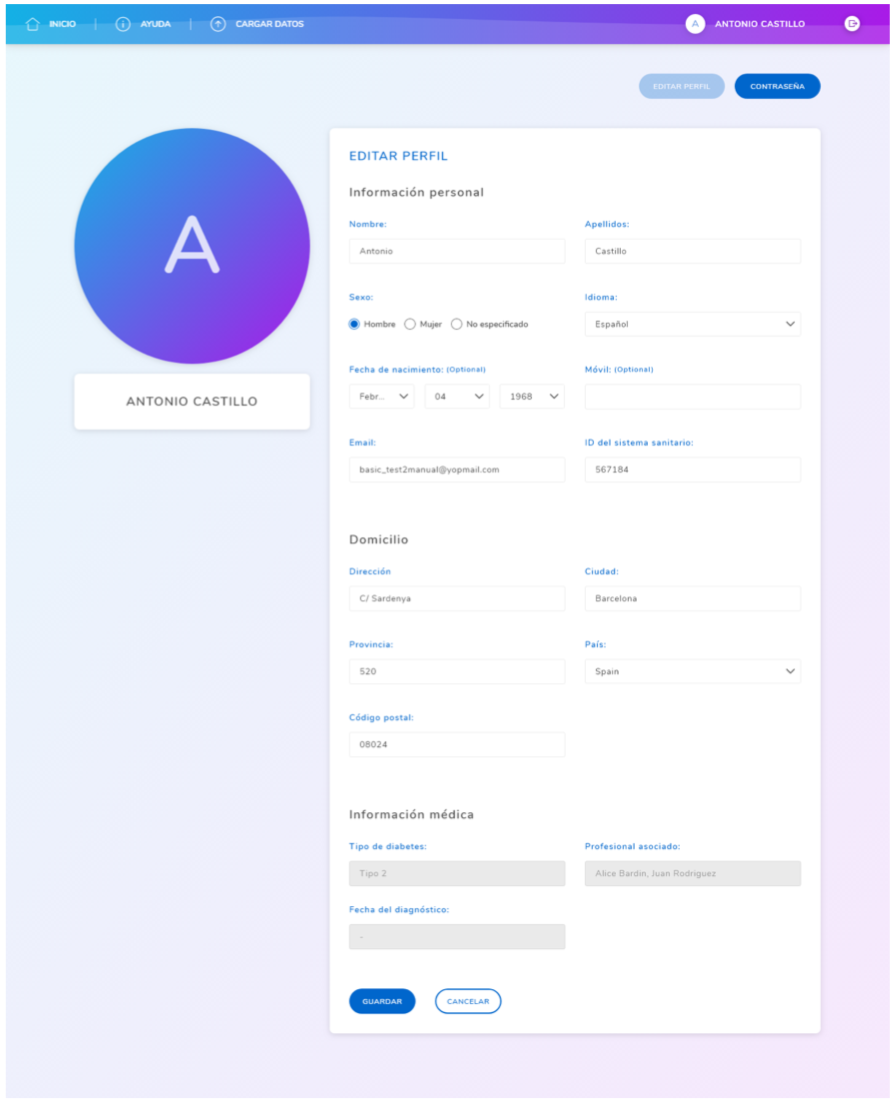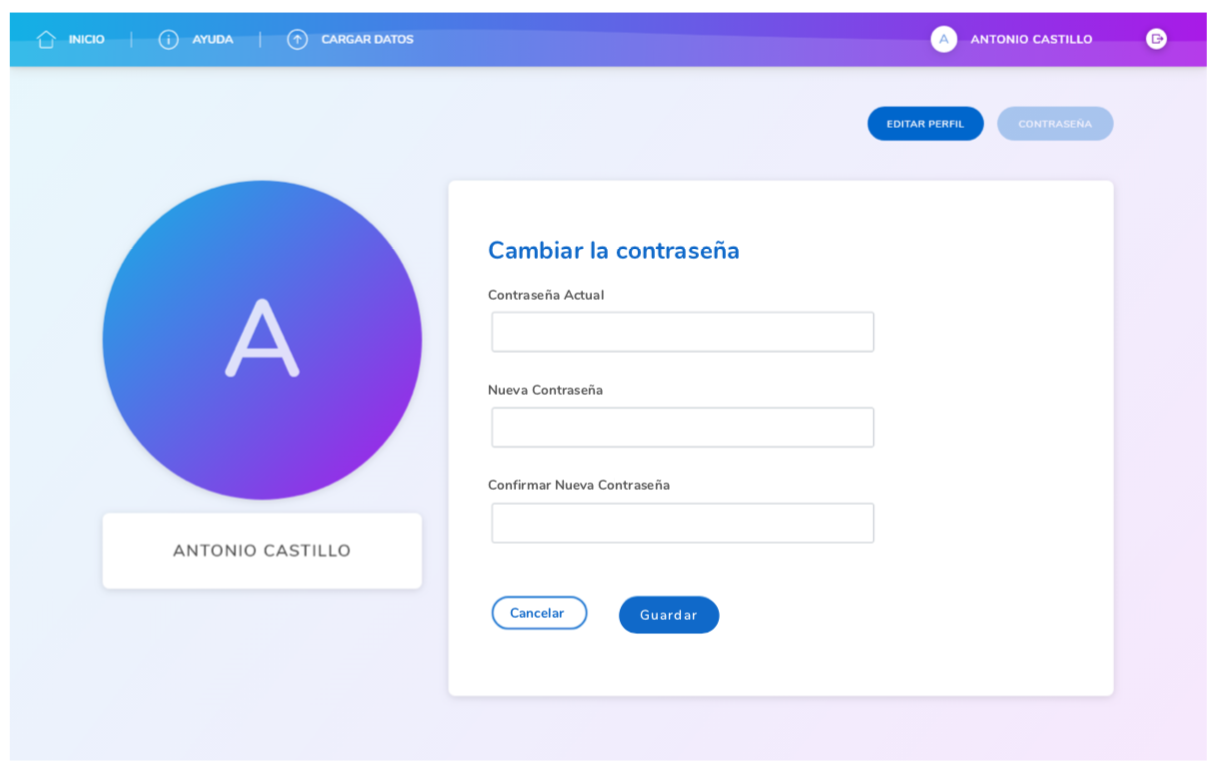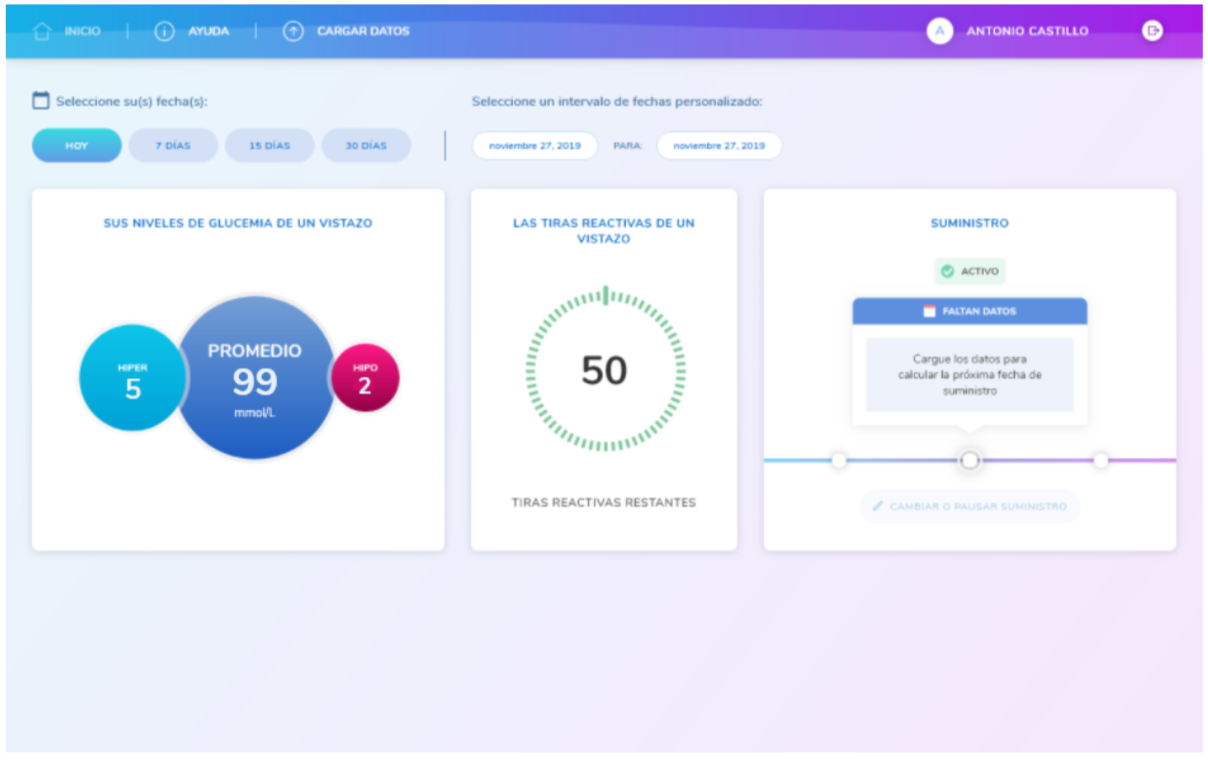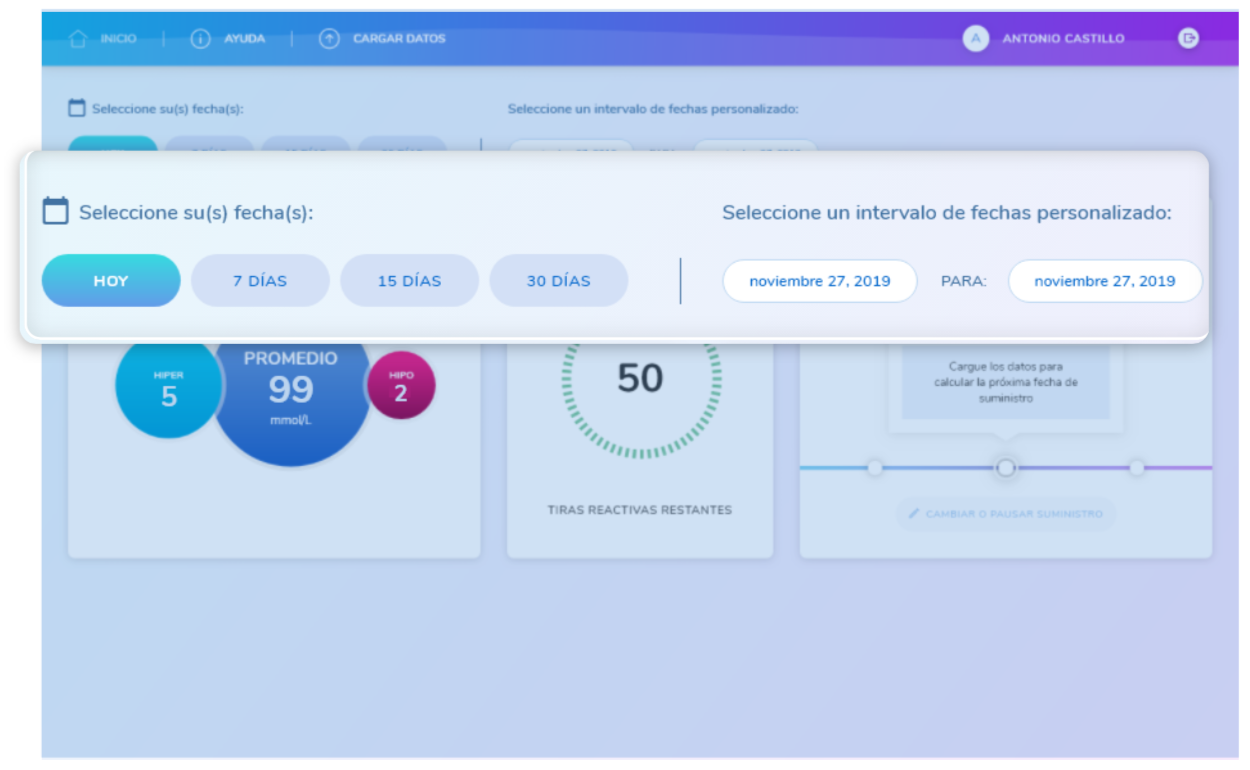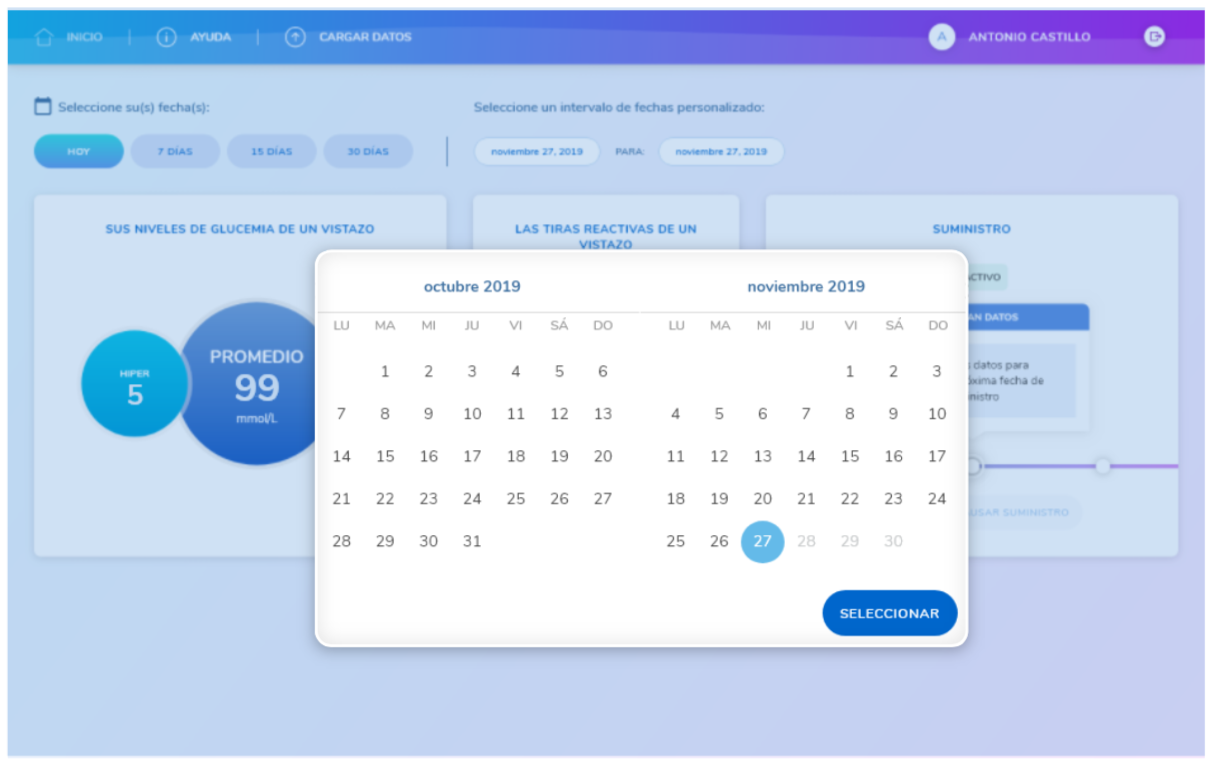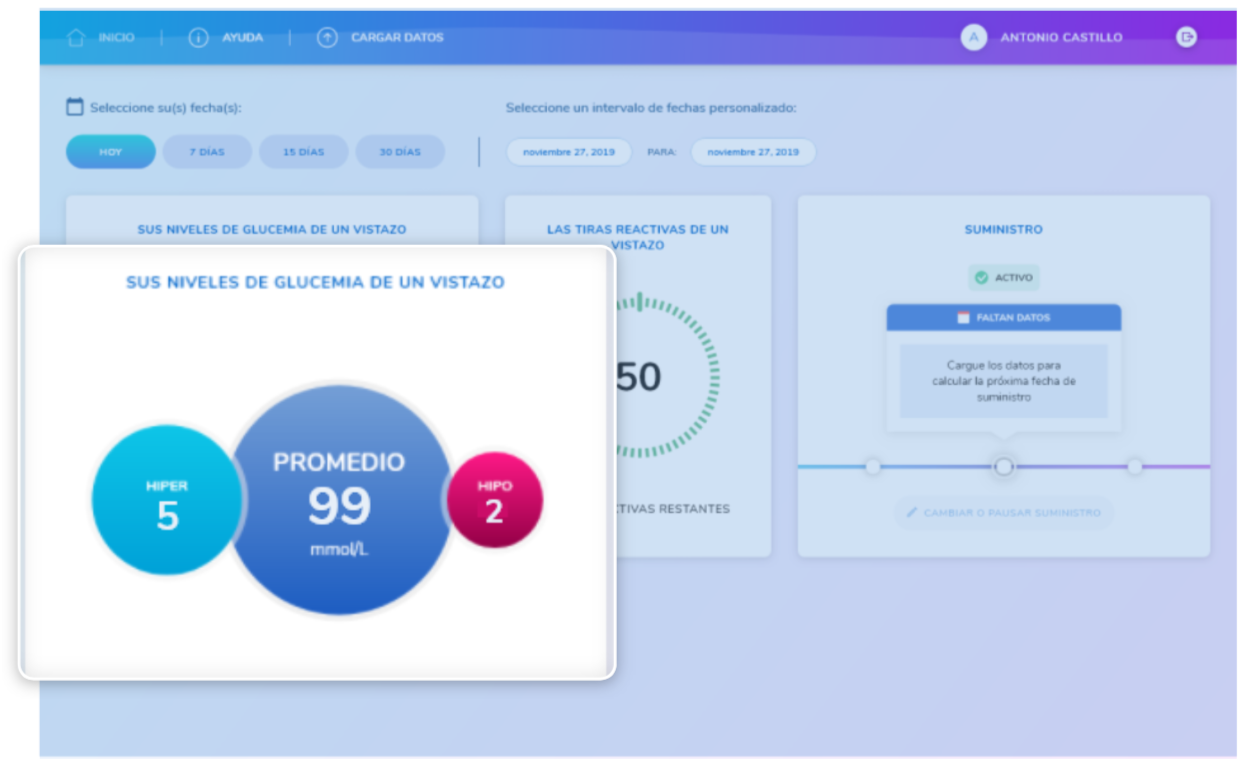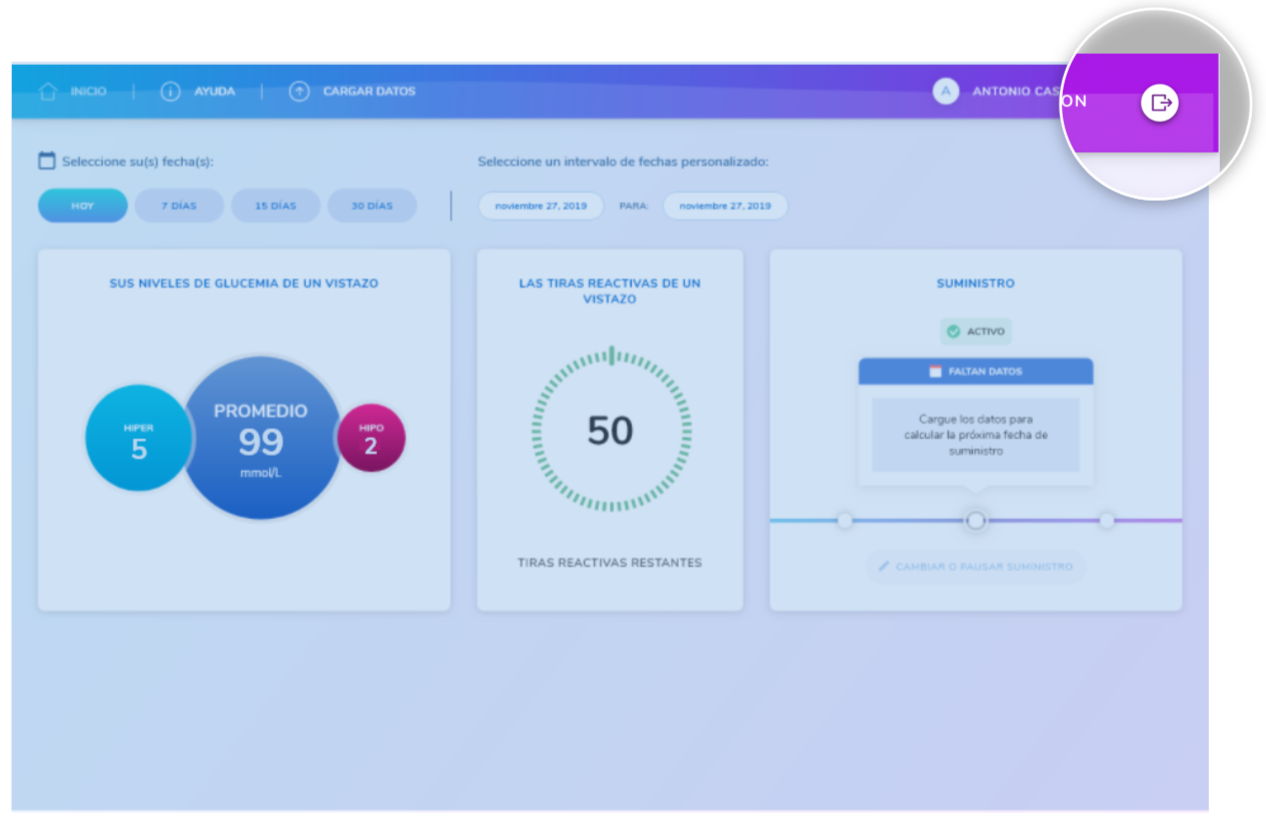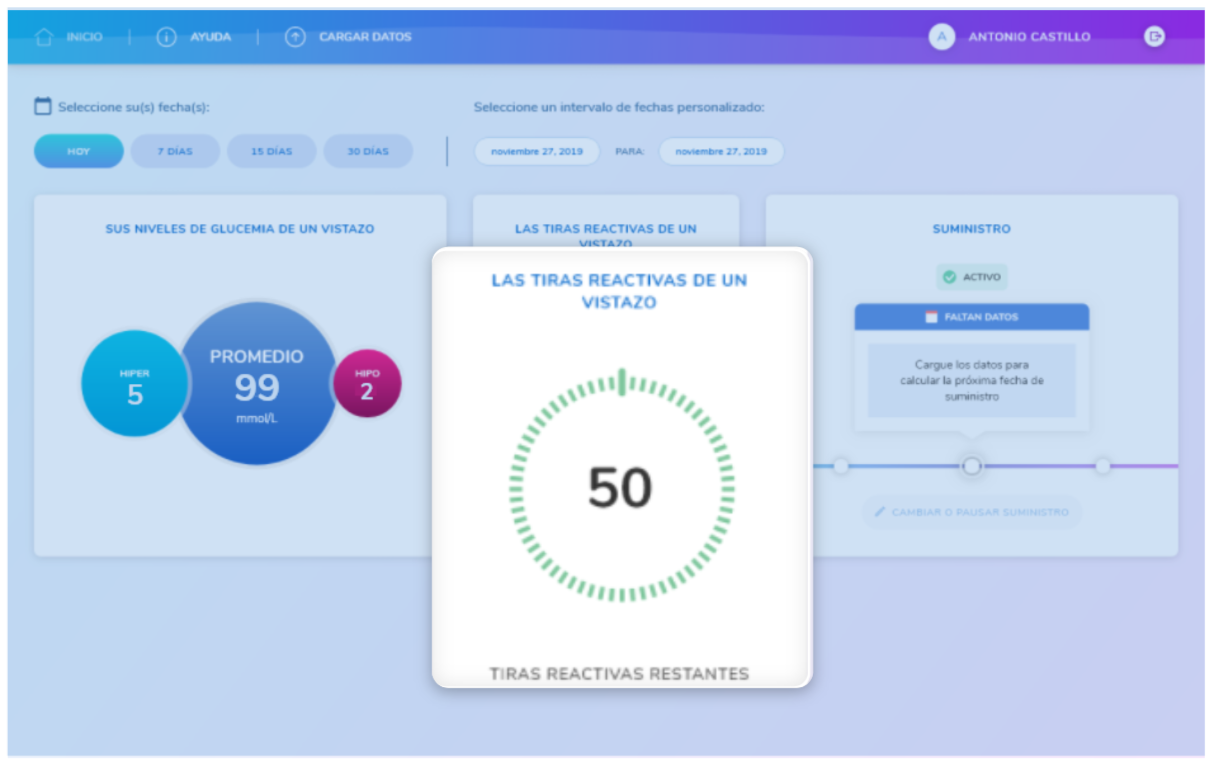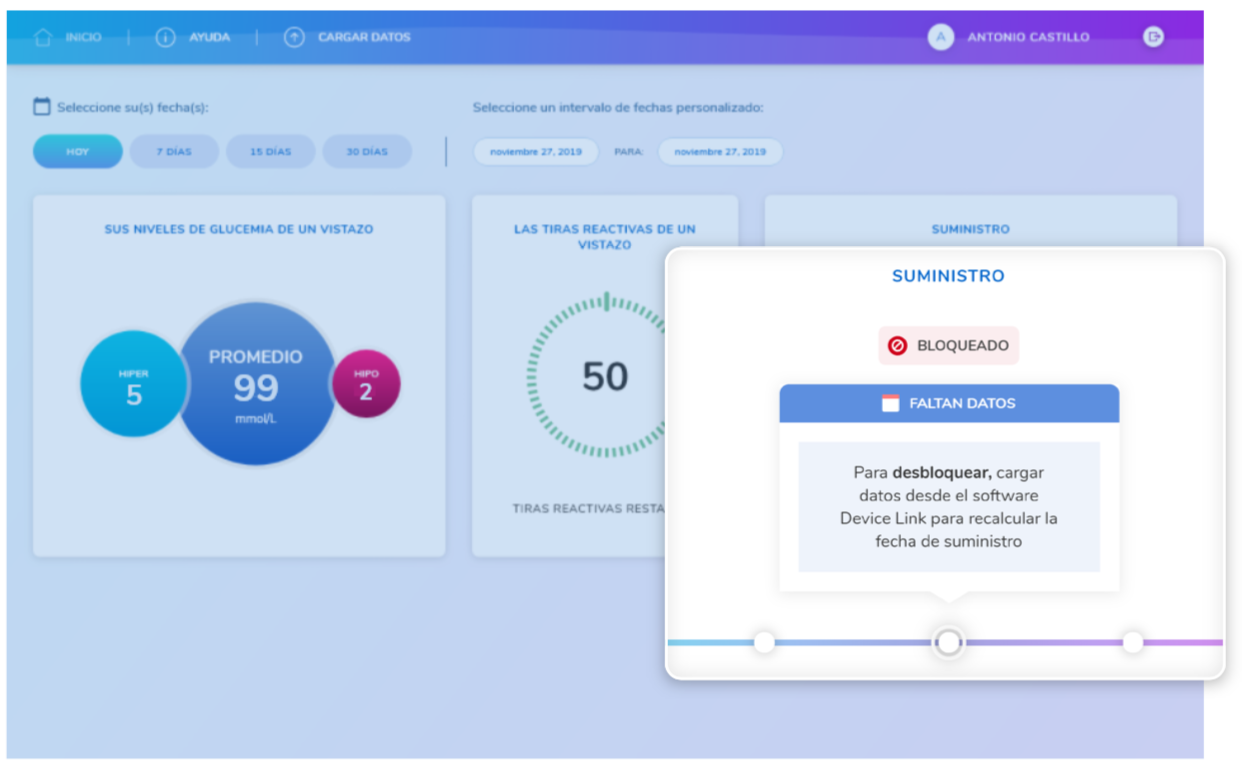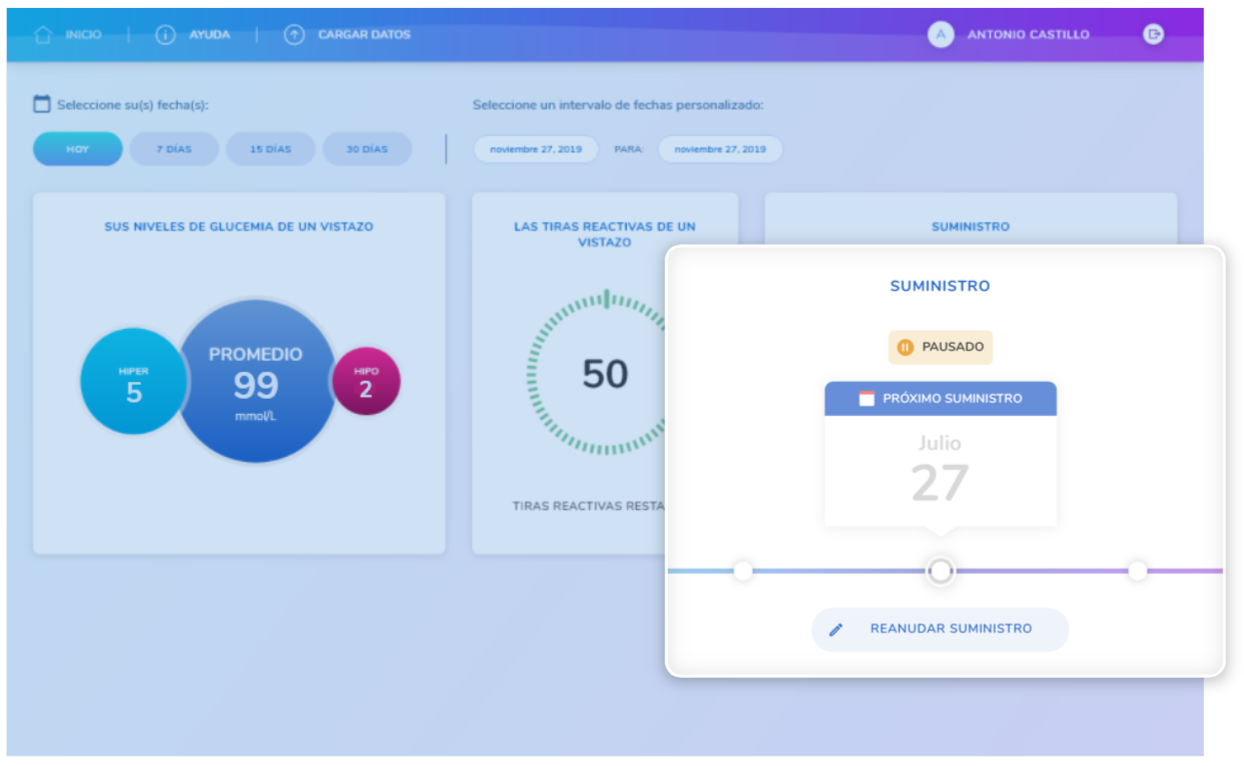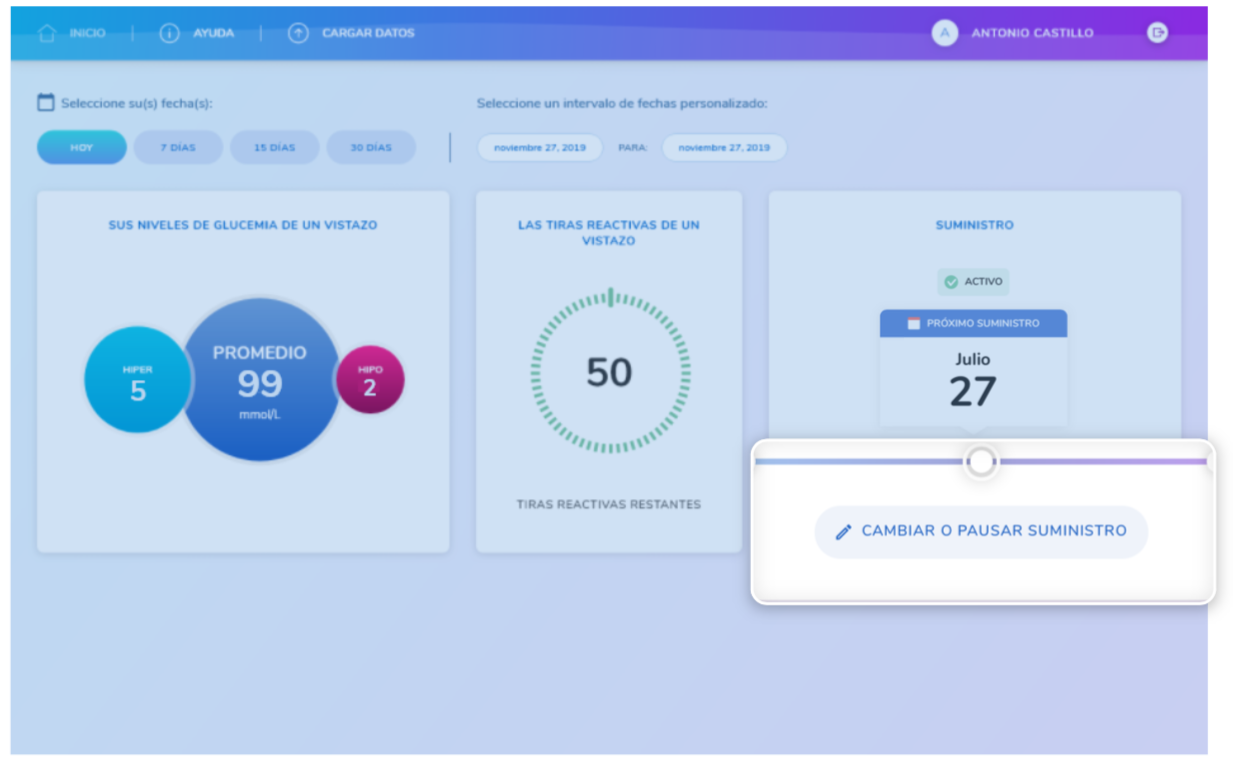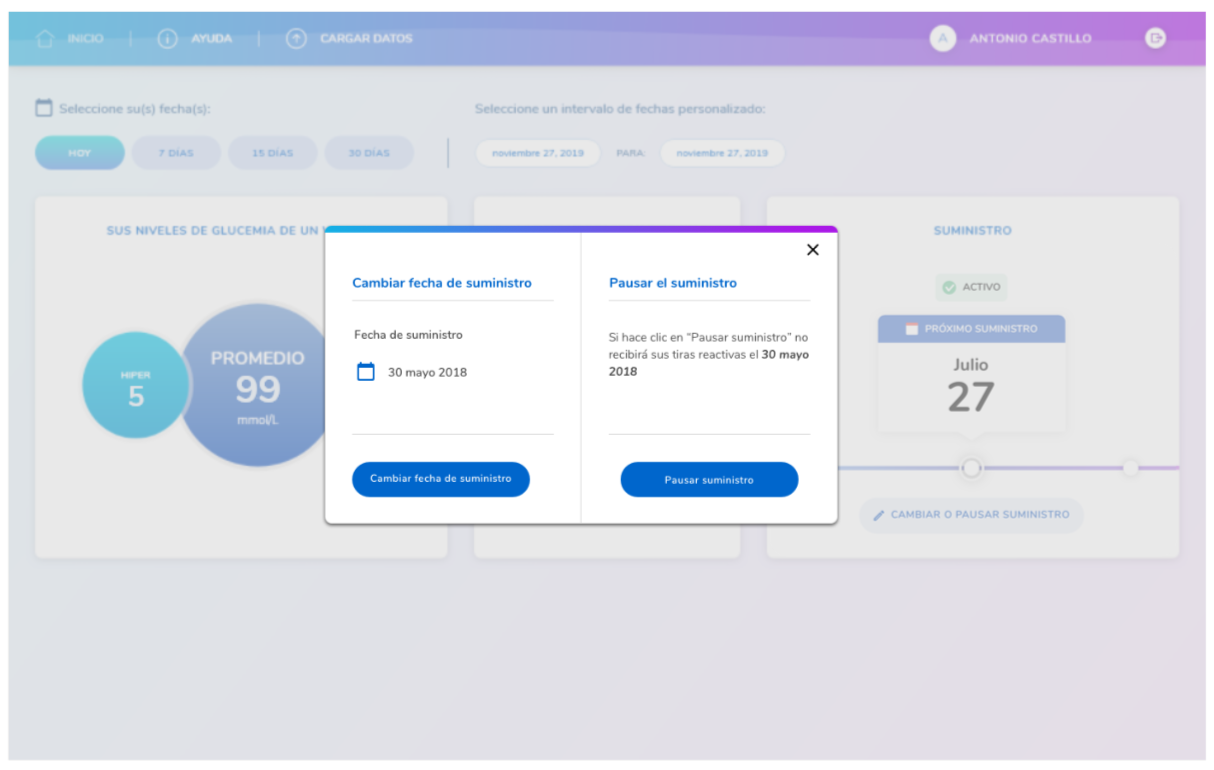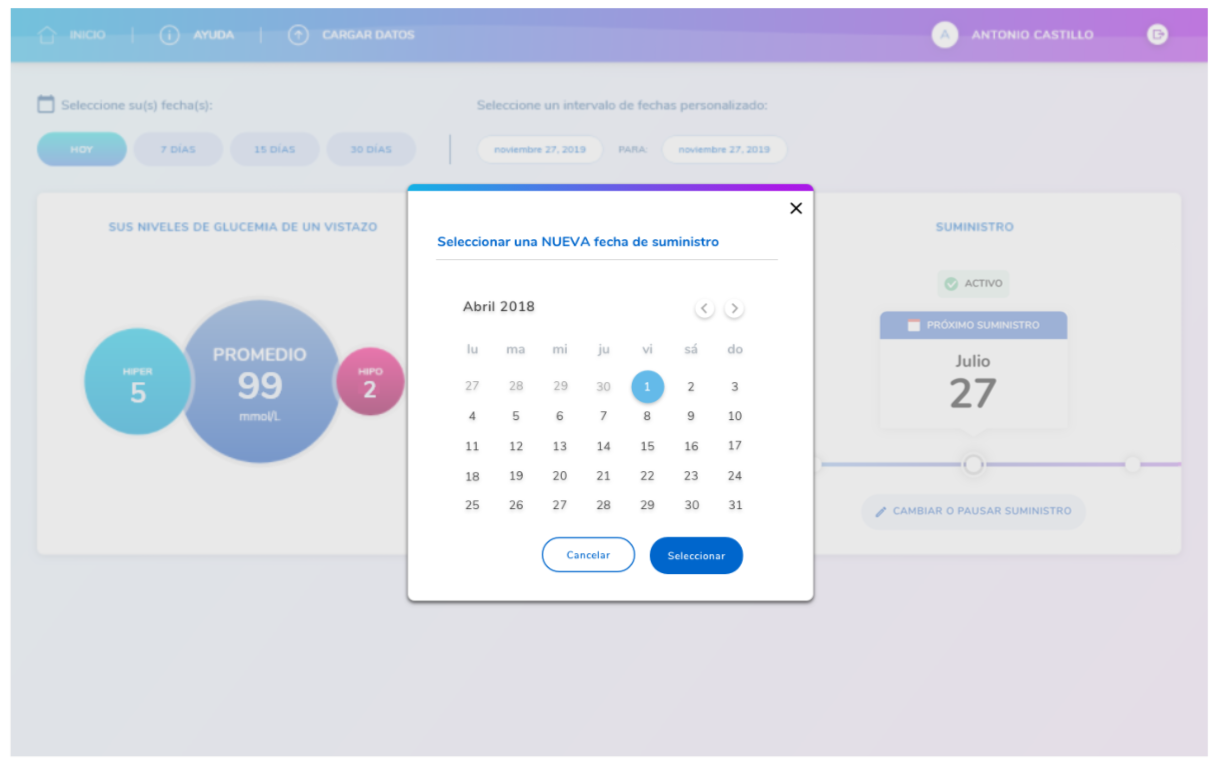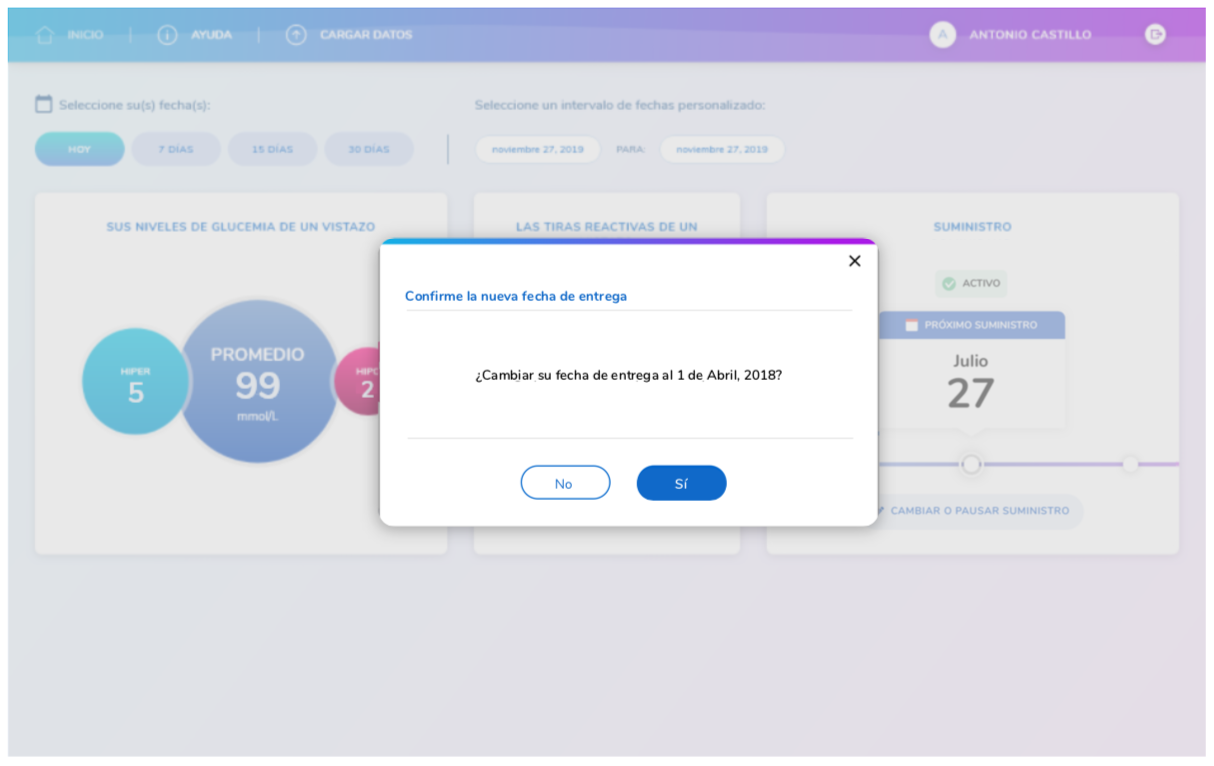Su perfil
Ahora que ha iniciado sesión en su cuenta, puede acceder al perfil desde la esquina superior derecha del panel principal. Simplemente haga clic en su nombre.
La página de perfil está dividida en tres secciones: Información personal, Información médica y Domicilio.
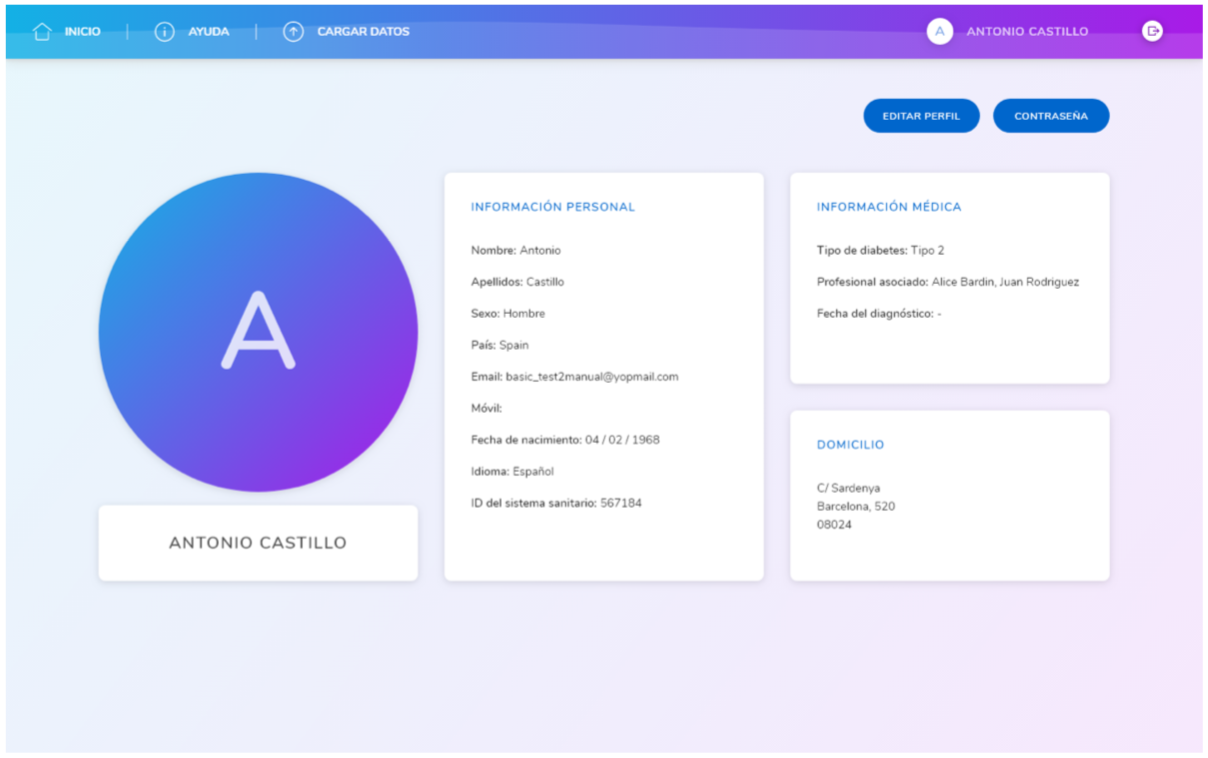
Edición del perfil
Haga clic en Editar en la página del perfil para modificar sus datos personales.
Aquí puede modificar datos personales como su domicilio, su dirección de correo electrónico y su número de teléfono.
Después de realizar los cambios pertinentes, haga clic en Guardar o Cancelar. Tenga en cuenta que no podrá modificar su información médica.
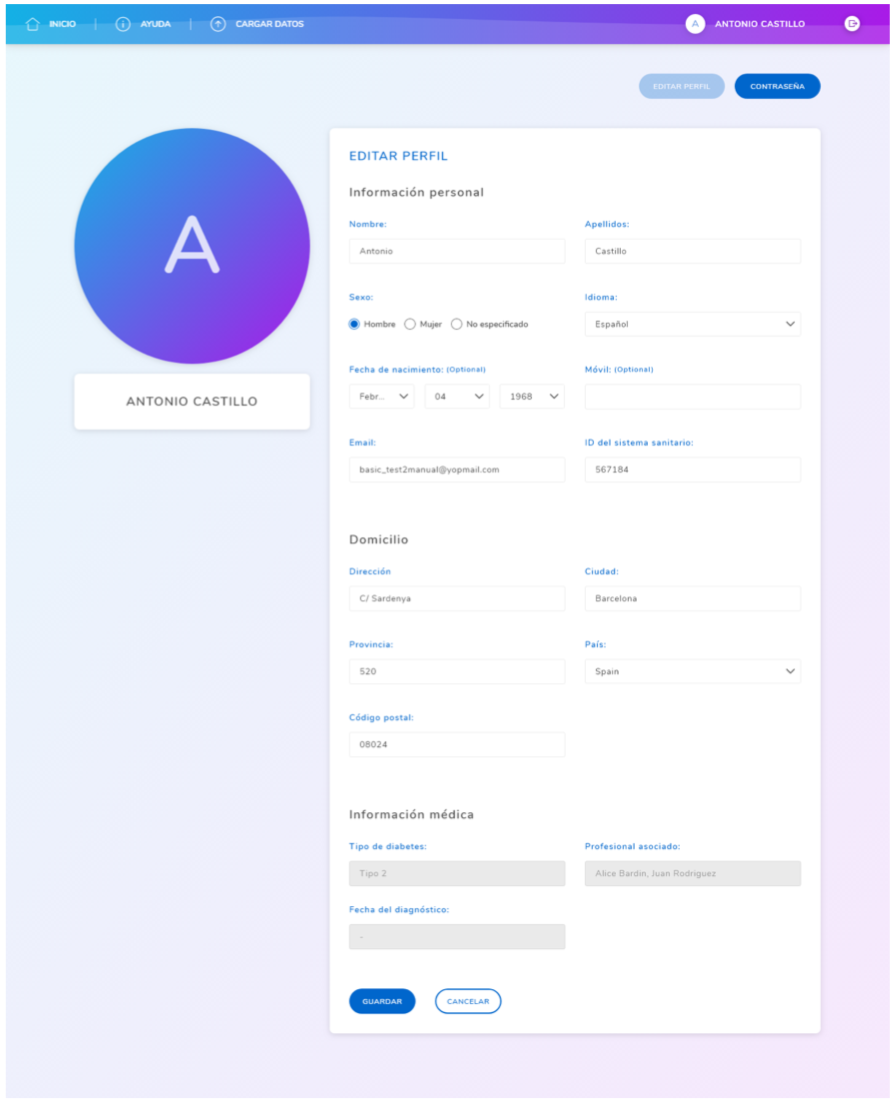
Cambio de contraseña
Para cambiar su contraseña, haga clic en el nombre de su perfil para llegar a la página del mismo. Haga clic en Contraseña.
Escriba su contraseña antigua, introduzca la contraseña nueva y vuelva a introducir la contraseña nueva para confirmarla.
Haga clic en Cambiar para guardar su nueva contraseña, completando así el proceso. Ahora debe iniciar sesión en su cuenta de nuevo con su nombre de usuario y su nueva contraseña.
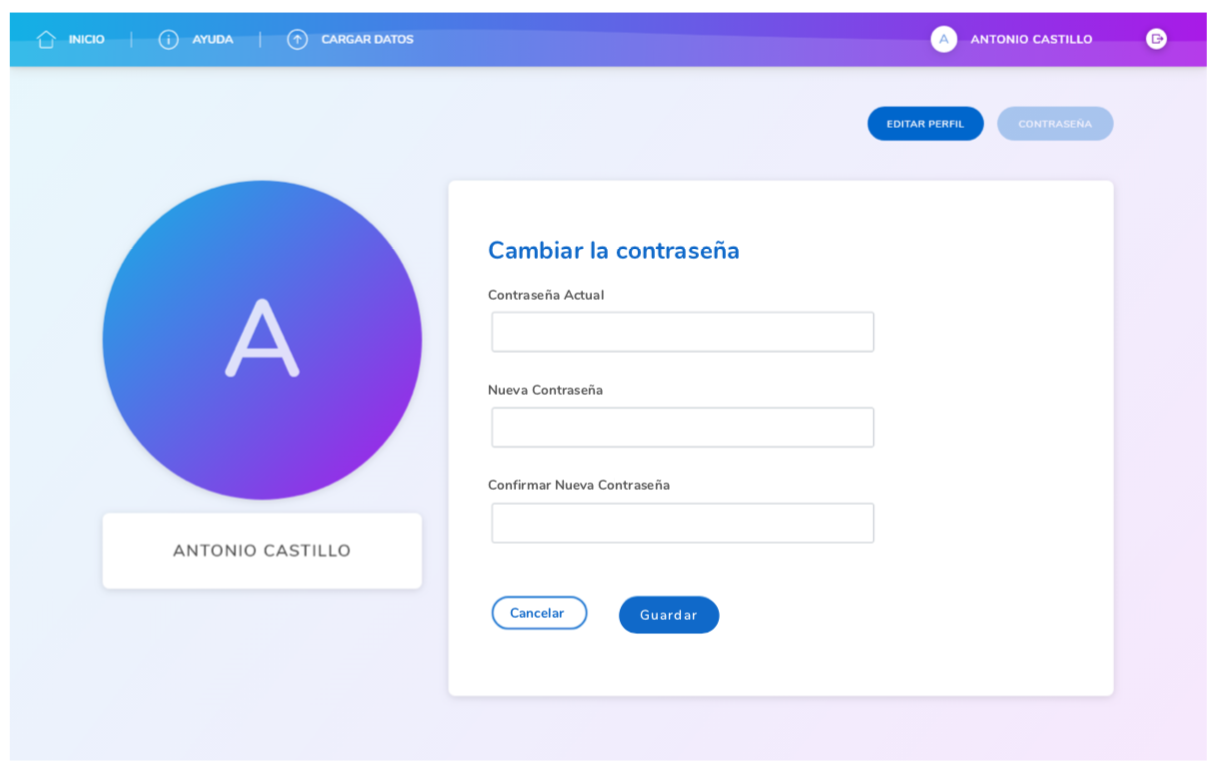
Panel principal
Tras iniciar sesión en la cuenta, se accede al panel principal. En él se puede leer información sobre el consumo de tiras reactivas, detalles sobre el próximo suministro y ver los niveles de glucemia media.
ADVERTENCIA
los pacientes no deben alterar su terapia basándose en los niveles de glucemia mostrados sin consultar previamente con el personal sanitario.
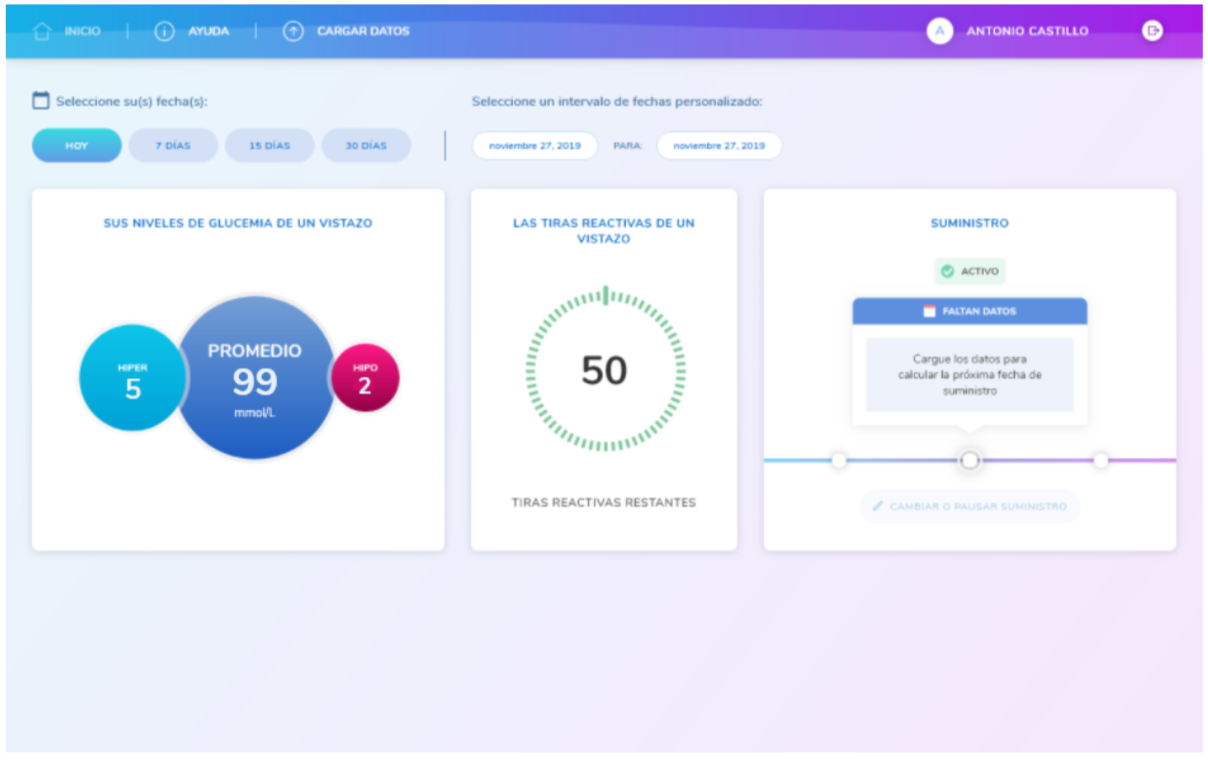
Selección de fechas
Para seleccionar el rango de fechas para el que desea ver los resultados, seleccione Hoy, 7, 15 o 30 días, que aparecen bajo el icono de calendario en la sección superior izquierda del panel principal. También puede seleccionar un rango de fechas personalizado.
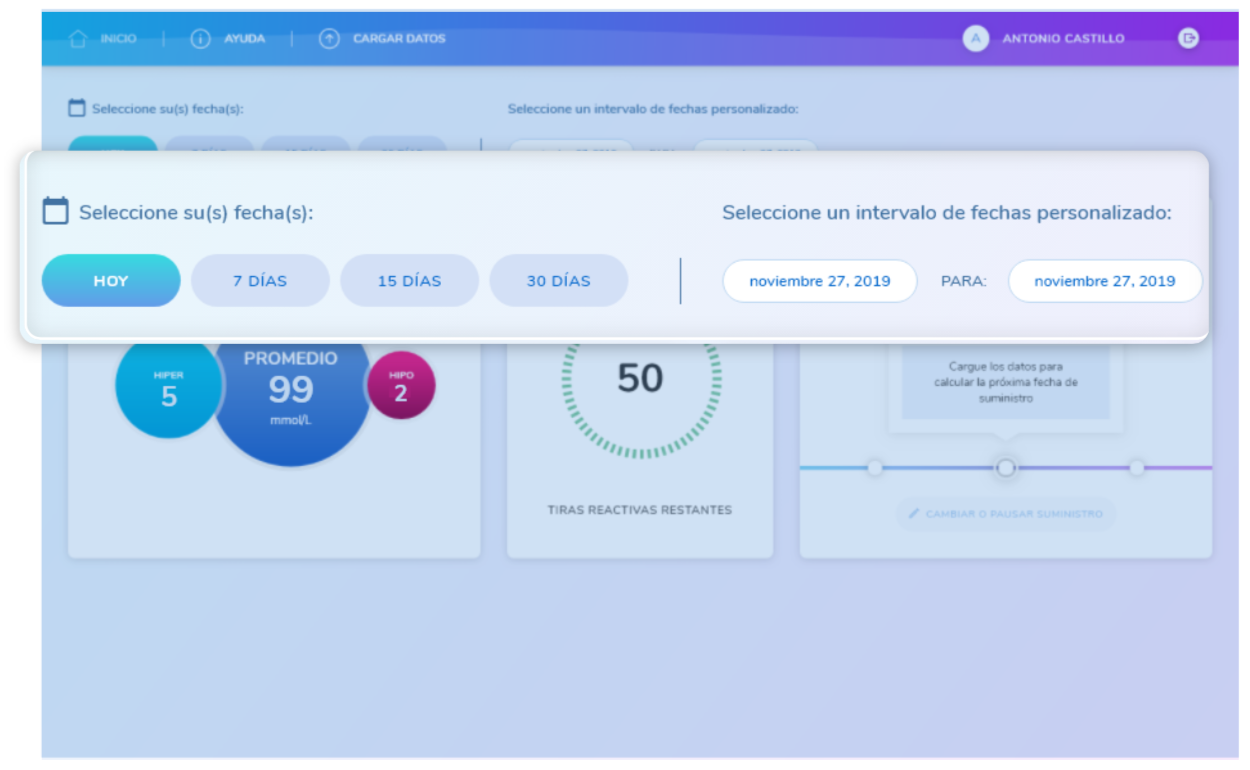
Personalización del rango de fechas
Para personalizar sus fechas, haga clic en las fechas bajo el título Seleccione un intervalo de fechas personalizado, que puede encontrar en la sección superior central del panel principal.
Seleccione la fecha de inicio y de fin que necesite. Un calendario emergente facilita la selección. Utilice las flechas del calendario para retroceder o avanzar un mes.
Después de seleccionar su fecha de inicio y de fin, haga clic en Aplicar para guardar.
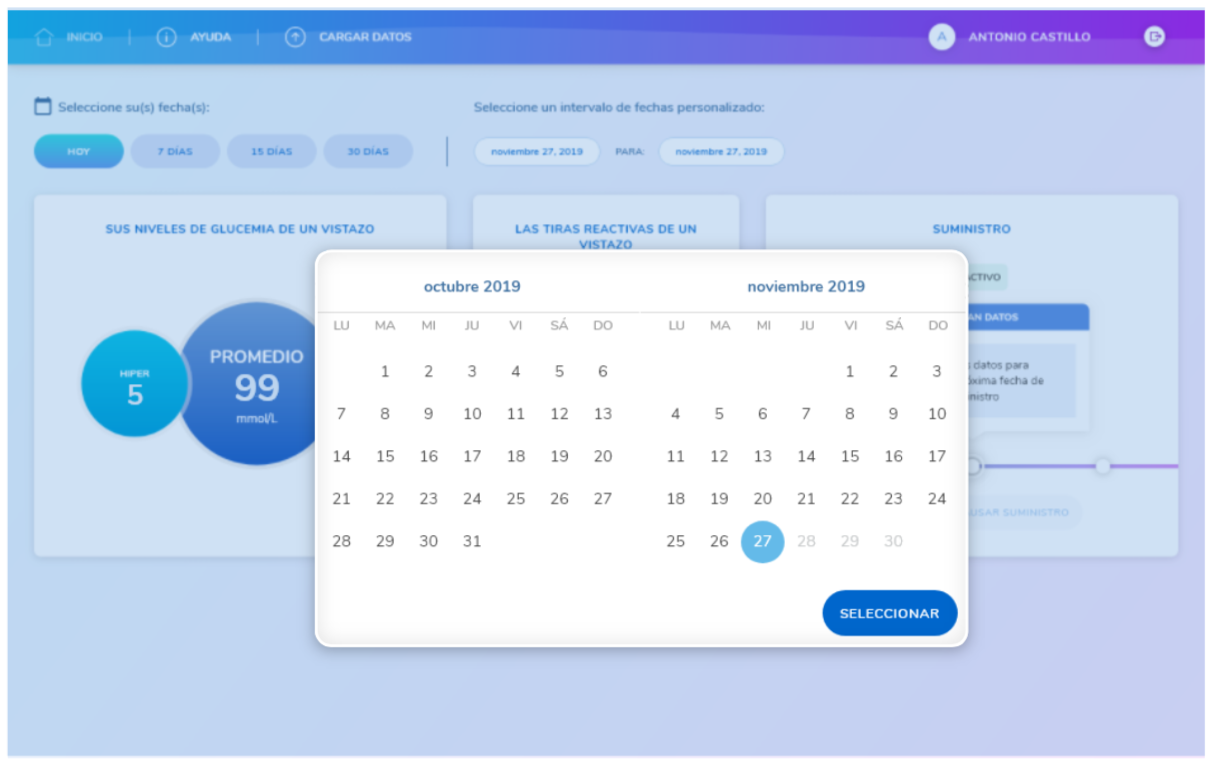
Sus niveles de glucemia de un vistazo
Puede ver sus niveles de glucemia en un instante desde el panel principal, donde se muestran en círculos fáciles de interpretar.
Lea su glucemia media y el número de hiperglucemias e hipoglucemias en el bloque de tiempo seleccionado.
ADVERTENCIA
los pacientes no deben alterar su terapia basándose en los niveles de glucemia mostrados sin consultar previamente con el personal sanitario.
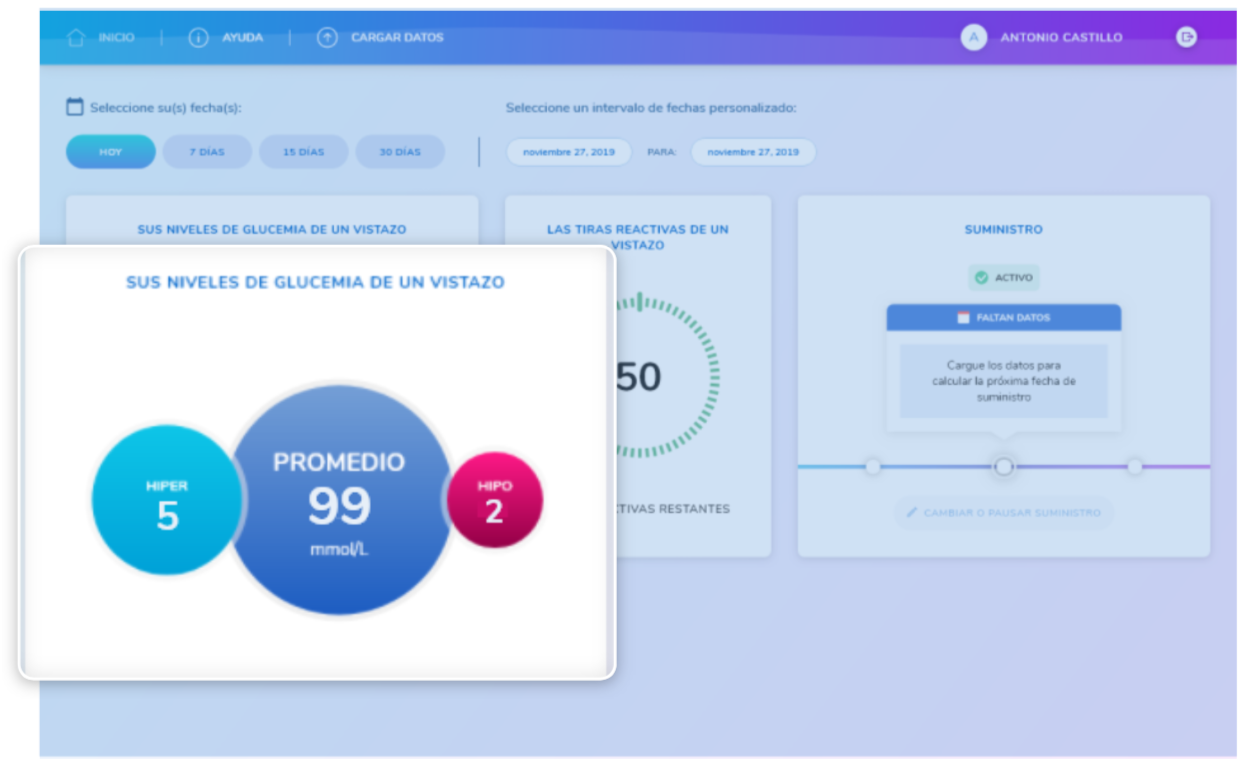
Cierre de sesión
Haga clic en el icono situado en la esquina superior derecha de la pantalla para cerrar sesión en su cuenta de forma segura.
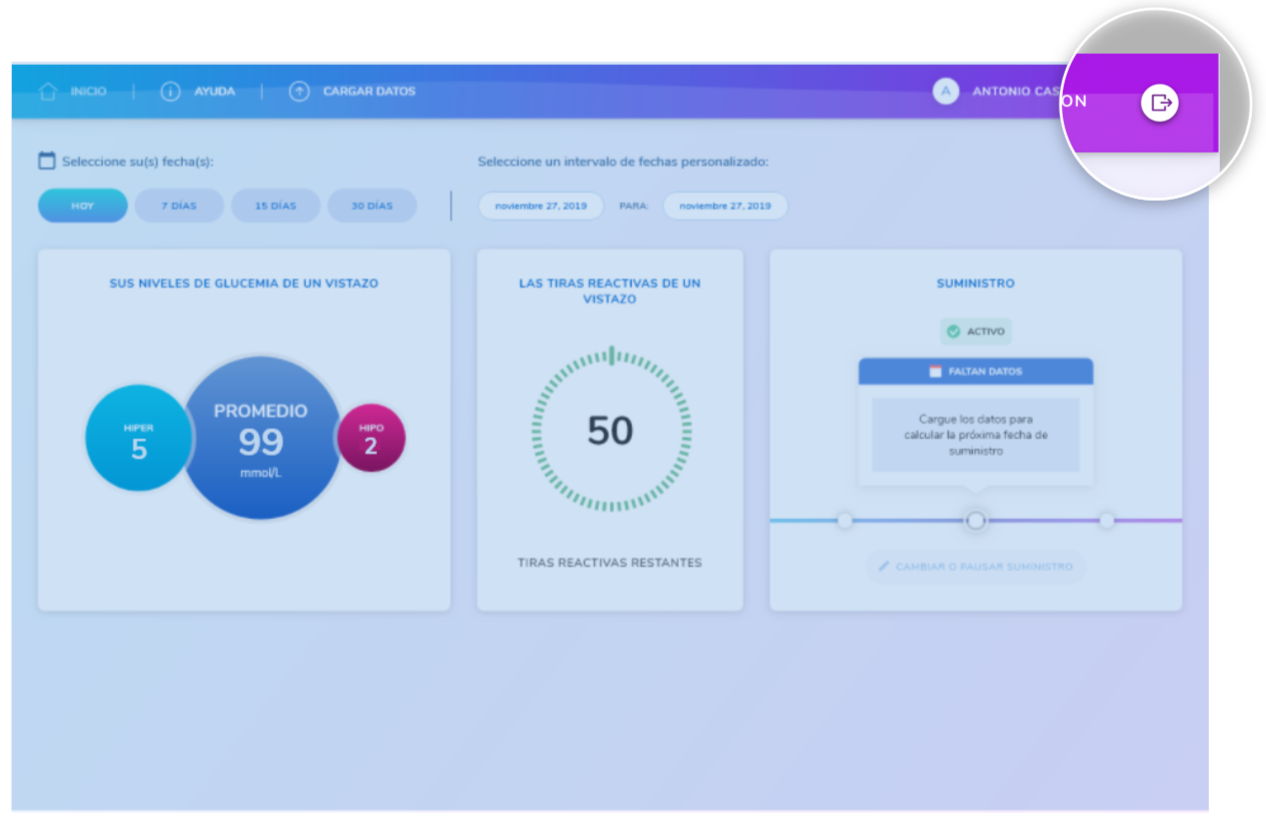
Las tiras reactivas
Mantenga fácilmente las existencias de tiras reactivas desde el panel principal de la tarjeta de tiras.
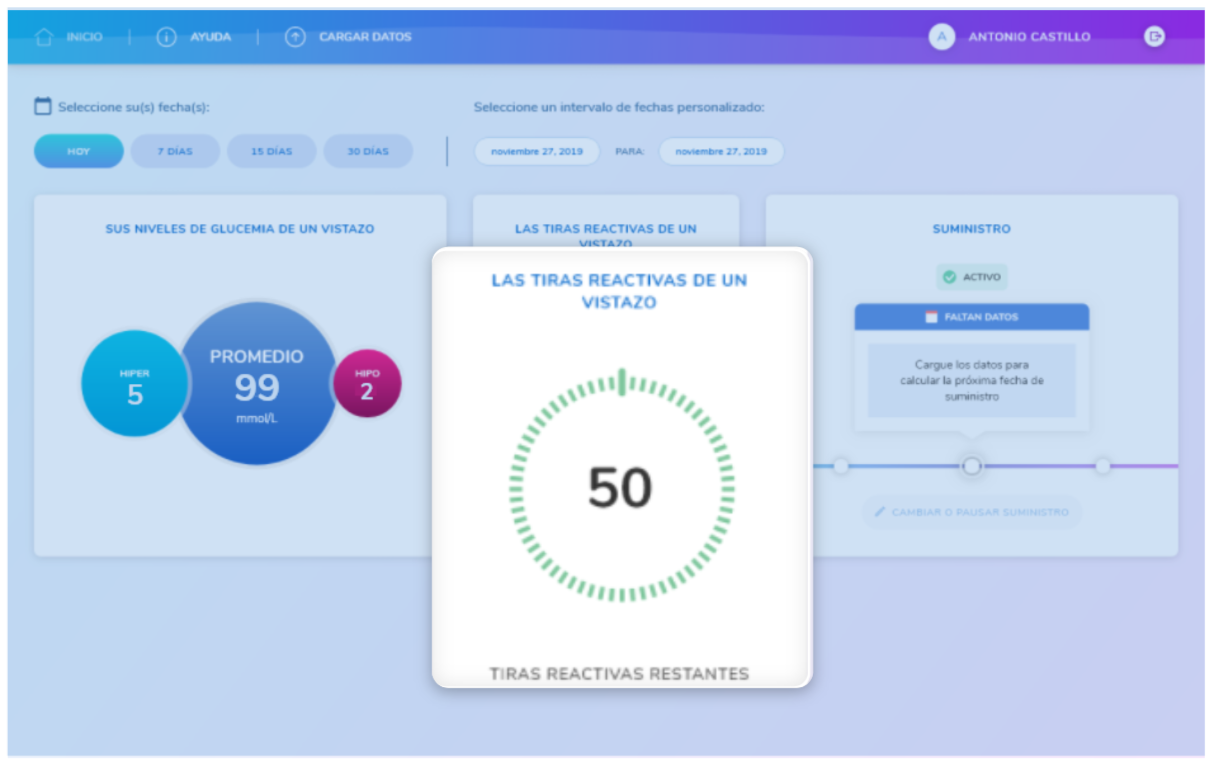
Suministro
En la sección derecha del panel principal puede ver el estado de su próximo suministro en la tarjeta Suministro.
Una marca de verificación verde en el centro indica que el suministro está activo y que tendrá lugar en la fecha indicada.

Suministro - bloqueado
Si la cantidad de datos es insuficiente, se bloqueará su próximo suministro y aparecerá un símbolo rojo con un mensaje de Bloqueado en la tarjeta.
Para que el suministro se lleve a cabo, deberá cargar la información de su dispositivo.
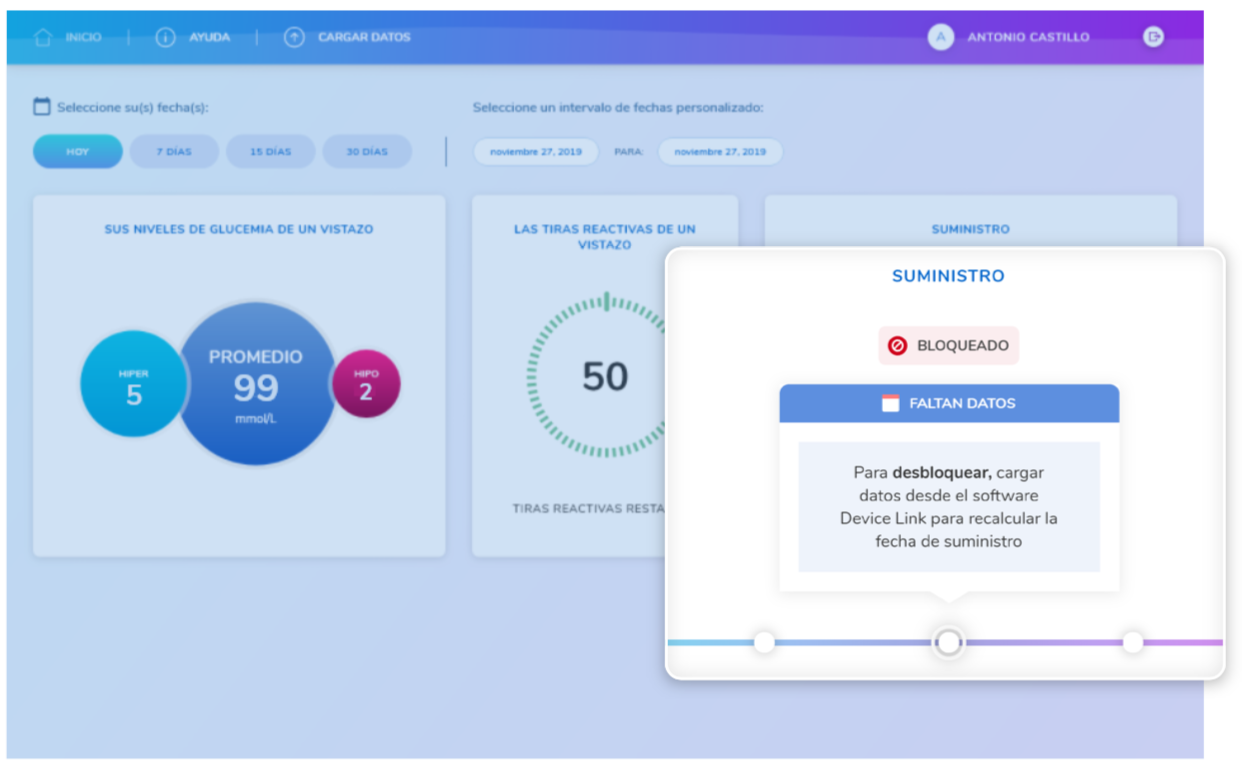
Suministro - pausado
Si en su tarjeta de suministro se lee Pausado con un símbolo naranja, esto indica que el suministro se ha detenido temporalmente.
Para cambiar su estado a Activo, haga clic en Reanudar suministro.
Aparecerá un mensaje de confirmación en la pantalla, junto con la nueva fecha de suministro.
ADVERTENCIA
detener el suministro podría derivar en la insuficiencia de tiras reactivas. Asegúrese de disponer de una provisión adecuada de tiras reactivas antes de detener el suministro.
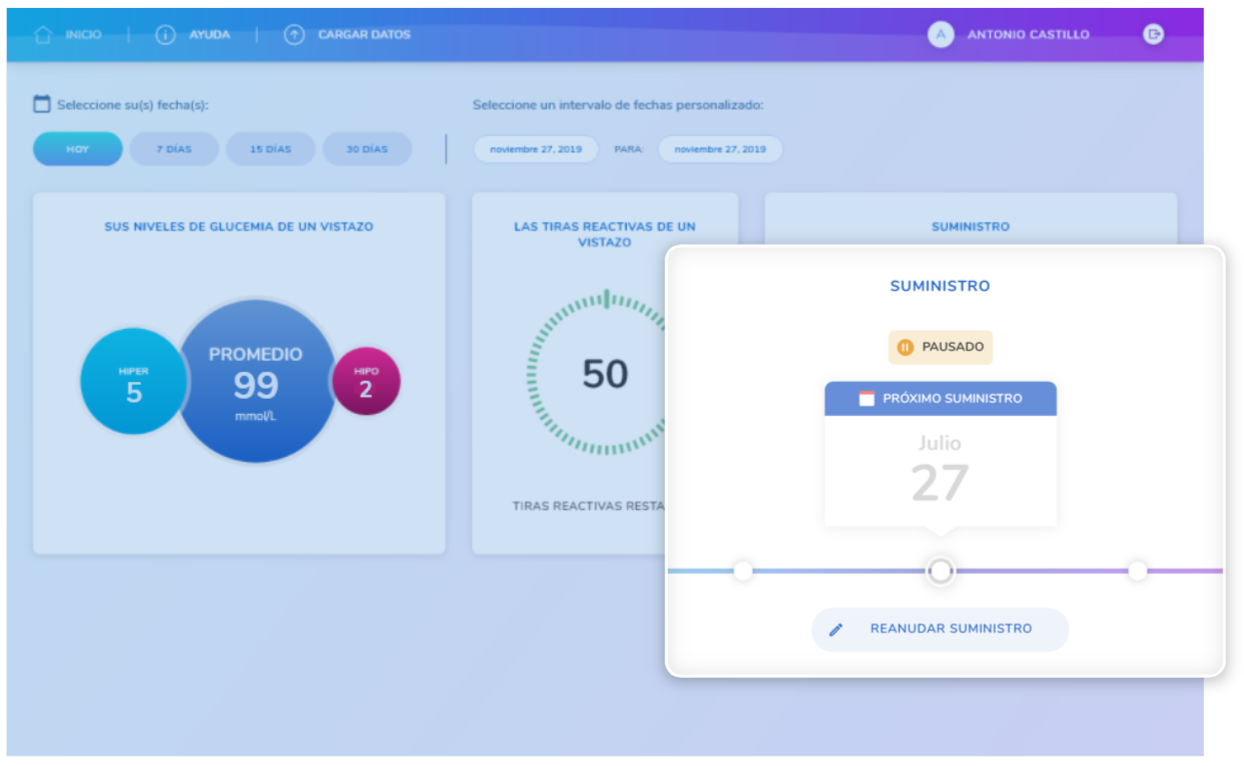
Modificación del suministro
Puede modificar el estado del suministro directamente desde el cuadro de información. Haga clic en Cambiar o pausar suministro si necesita hacer modificaciones.
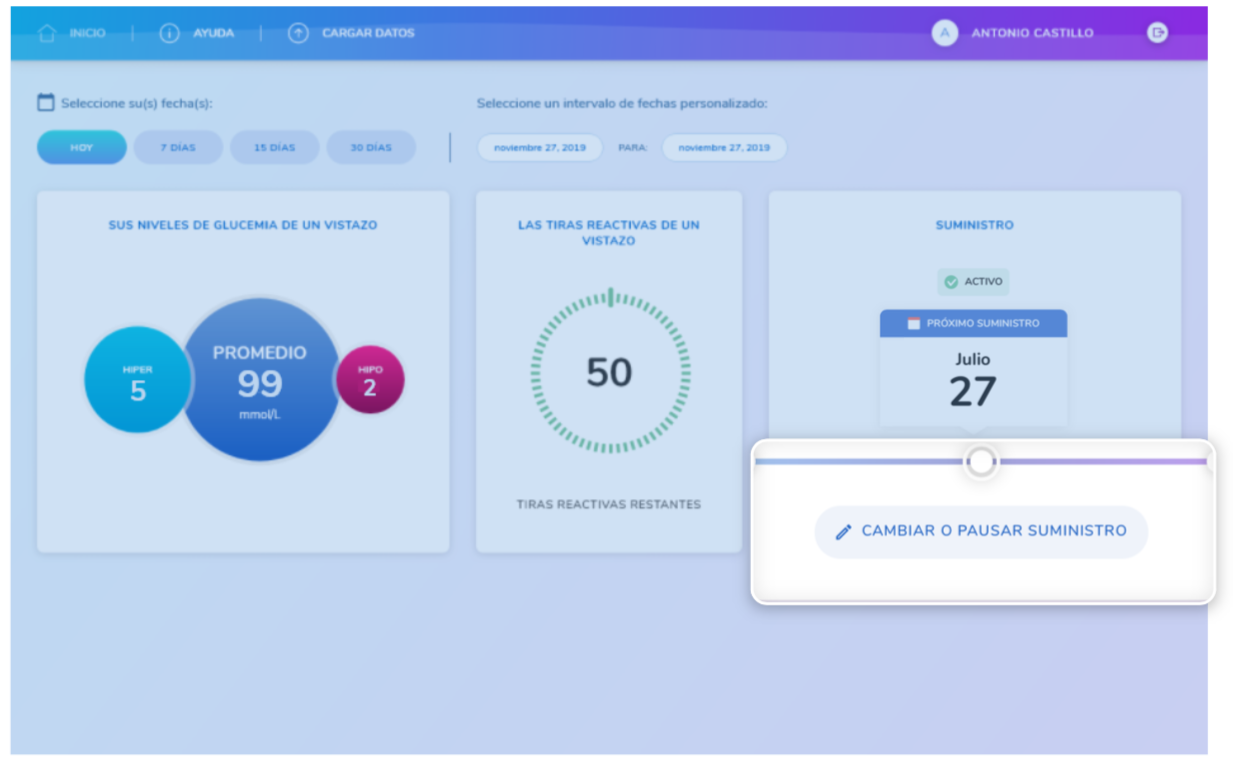
Cambio su fecha de entrega
Haga clic en Cambiar fecha de suministro y seleccione una fecha de suministro nueva del calendario.
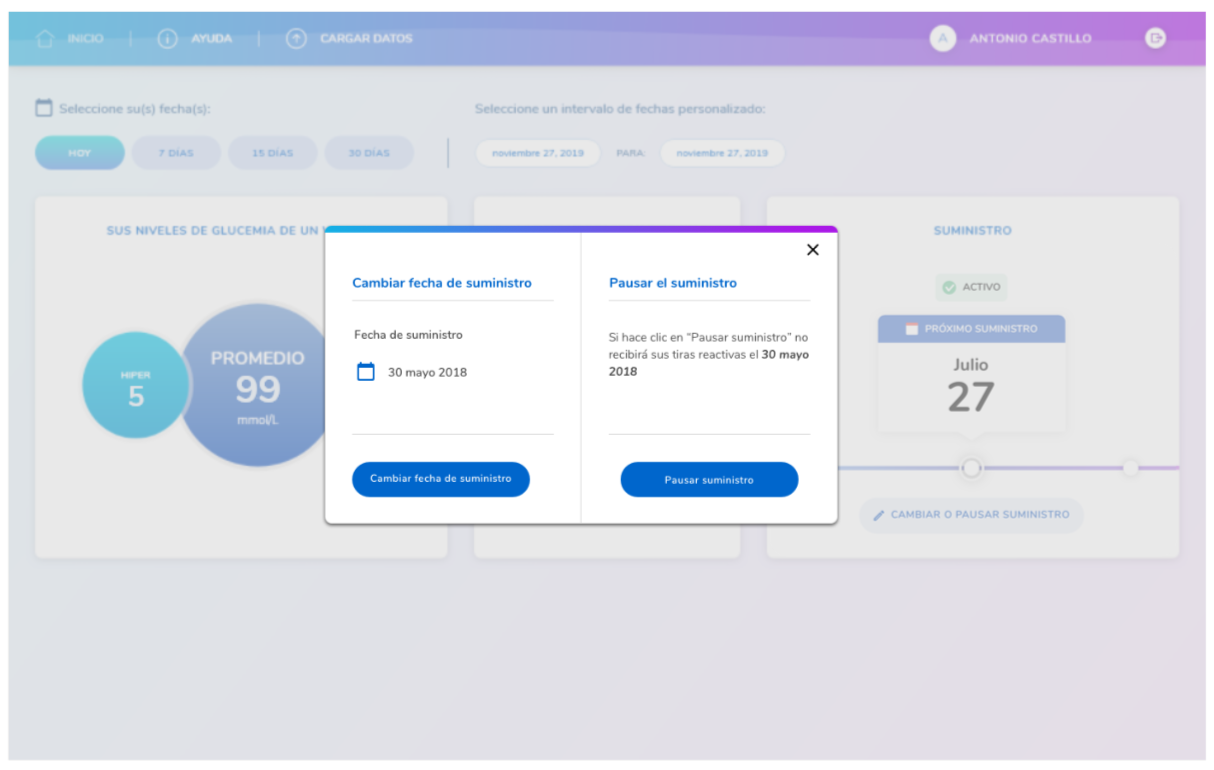
Haga clic en Seleccionar y, a continuación, en Sí para confirmar el cambio; para cancelar los cambios, haga clic en No.
NOTA
solo es posible cambiar a una fecha anterior a la fecha original programada.
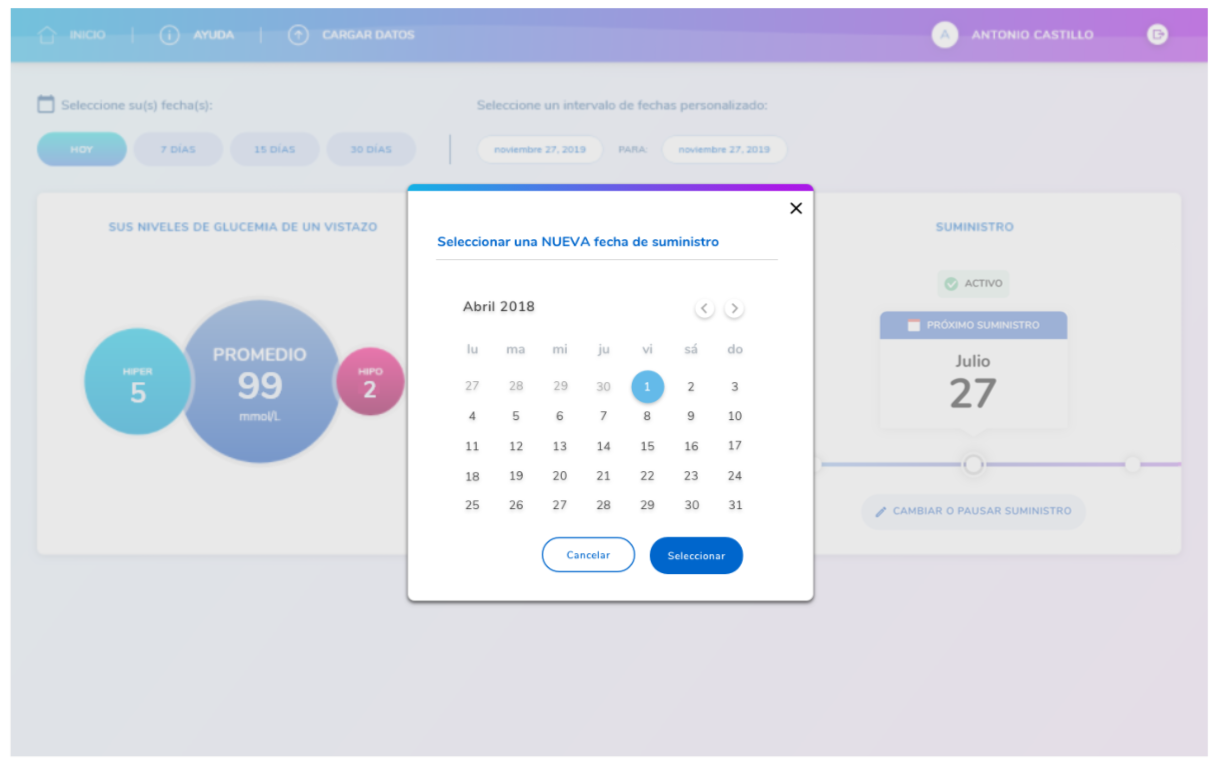
Pausa su suministro
Para detener temporalmente la entrega, haga clic en Pausar el suministro y haga clic en Sí para confirmar esta acción.
Aparecerá un mensaje en la pantalla para confirmar la modificación. Haga clic en Cerrar para volver al panel principal.